Comment installer WordPress sur CyberPanel ?
2023-09-15
Environnement d'installation
- Système d'exploitation : Ubuntu 22.0
- Panneau de contrôle : CyberPanel
- Configurations VPS : 1v CPU, 2 Go de RAM, 50 Go de stockage NVMe SSD
- Emplacement : Silicon Valley
Comment installer WordPress sur CyberPanel ?
CyberPanel, propulsé par OpenLiteSpeed, est un panneau de contrôle d'hébergement web populaire et efficace. L'une de ses fonctionnalités remarquables est la facilité avec laquelle les utilisateurs peuvent installer des applications comme WordPress. Dans ce guide, nous vous expliquerons comment installer WordPress sur CyberPanel.
Prérequis :
- Un serveur avec CyberPanel installé.
- Vous pouvez installer CyberPanel par vous-même. Consultez Comment installer CyberPanel sur un VPS Ubuntu ?
- Vous pouvez également acheter un VPS préinstallé avec CyberPanel chez LightNode.
- Un nom de domaine (optionnel mais recommandé).
Guide étape par étape :
-
Connectez-vous à CyberPanel :
- Accédez à votre tableau de bord CyberPanel en entrant
https://your_server_ip:8090dans votre navigateur. - Connectez-vous en utilisant vos identifiants. Vous pouvez obtenir les identifiants en vous connectant au serveur.
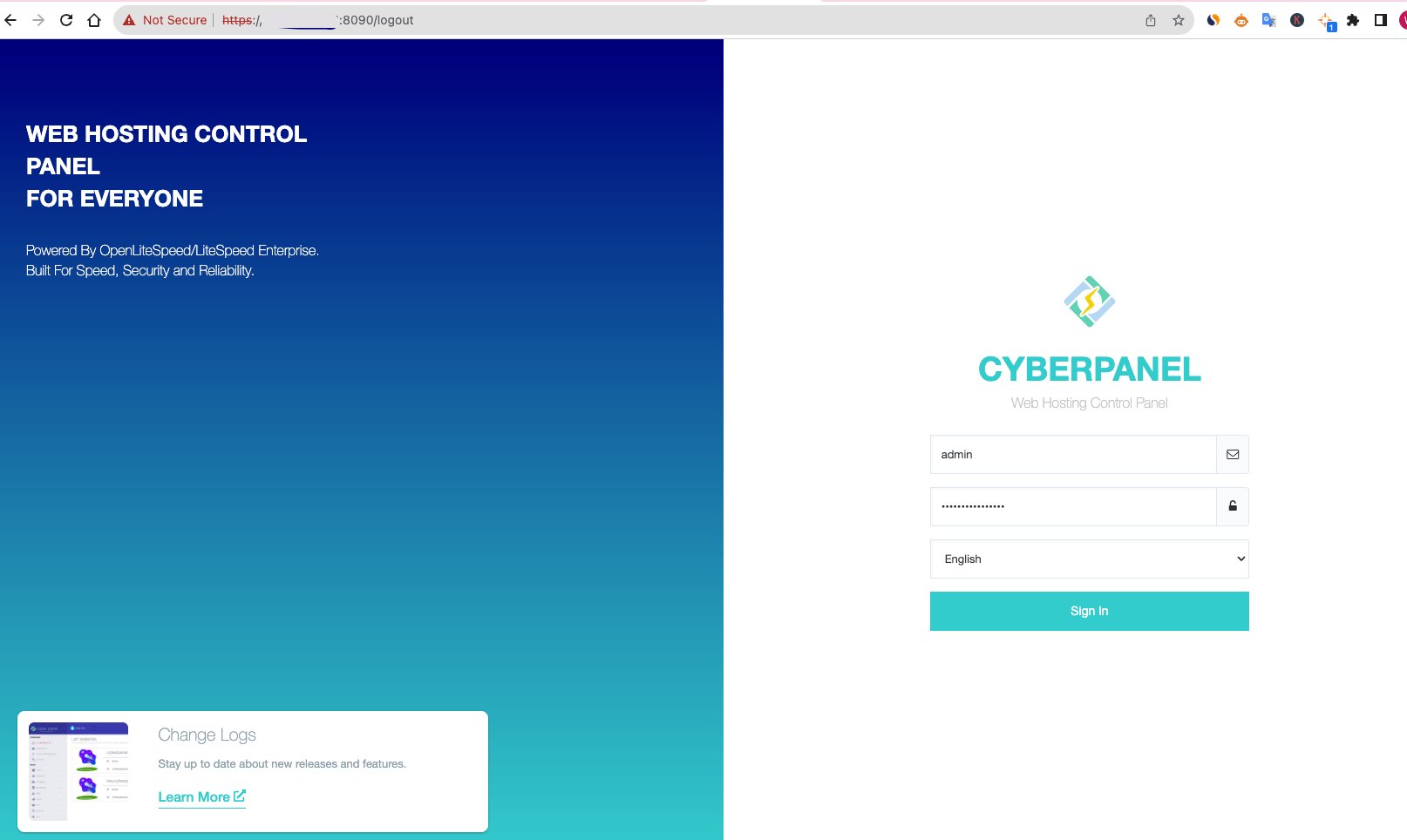
- Accédez à votre tableau de bord CyberPanel en entrant
-
Créer un nouveau site web :
- Dans le tableau de bord principal, cliquez sur "Websites" puis "Create Website".
- Remplissez les détails nécessaires, tels que le nom de domaine, l'email, et sélectionnez la version de PHP (par exemple, 7.4).
- Cliquez sur "Create Website".
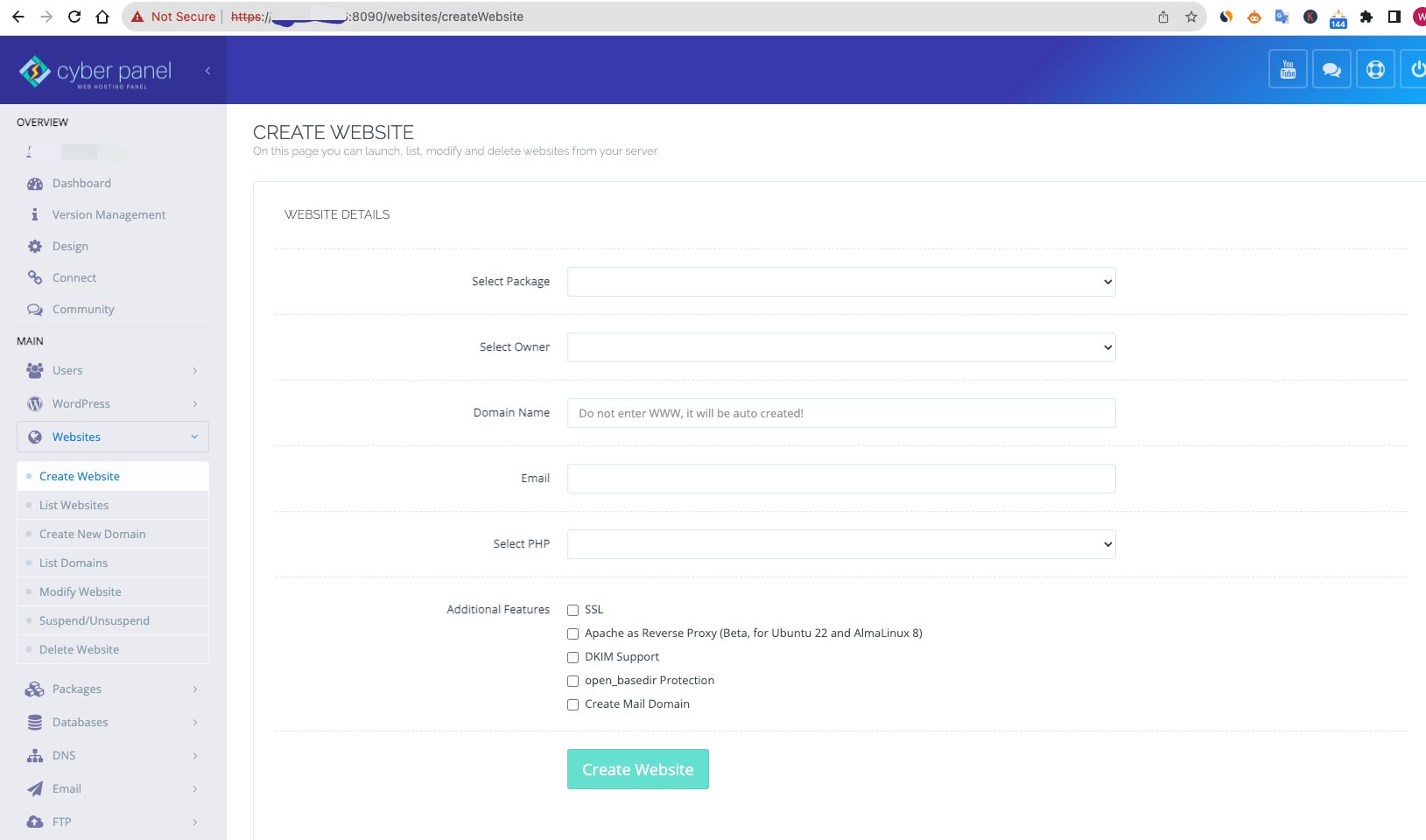
-
Installer WordPress :
- Une fois le site web créé, retournez au tableau de bord.
- Cliquez sur "Websites" puis "List Websites".
- Trouvez votre nouveau site web et cliquez sur "Manage".
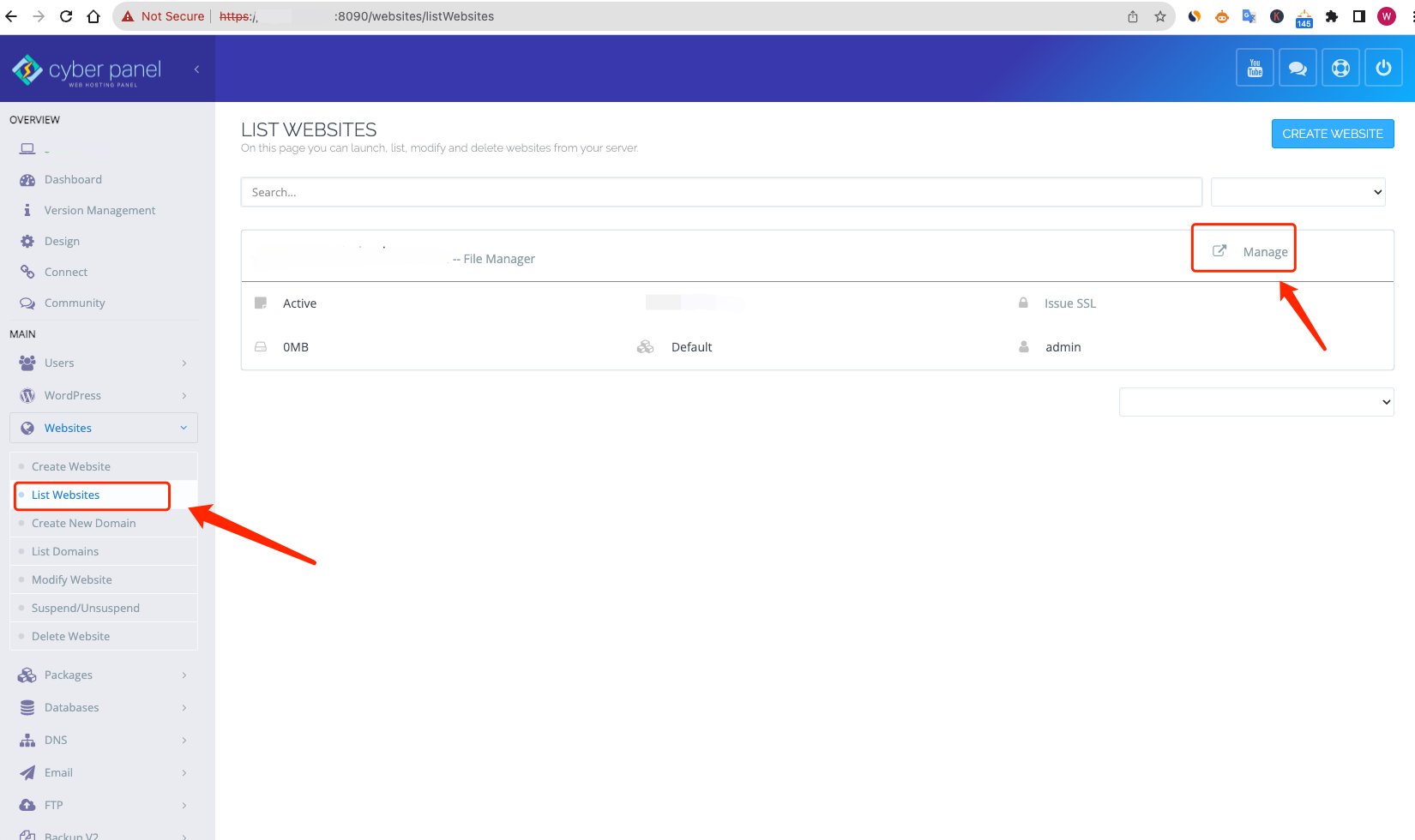
- Sur le côté droit, sélectionnez "Application Installer" puis choisissez "WordPress + LSCache".
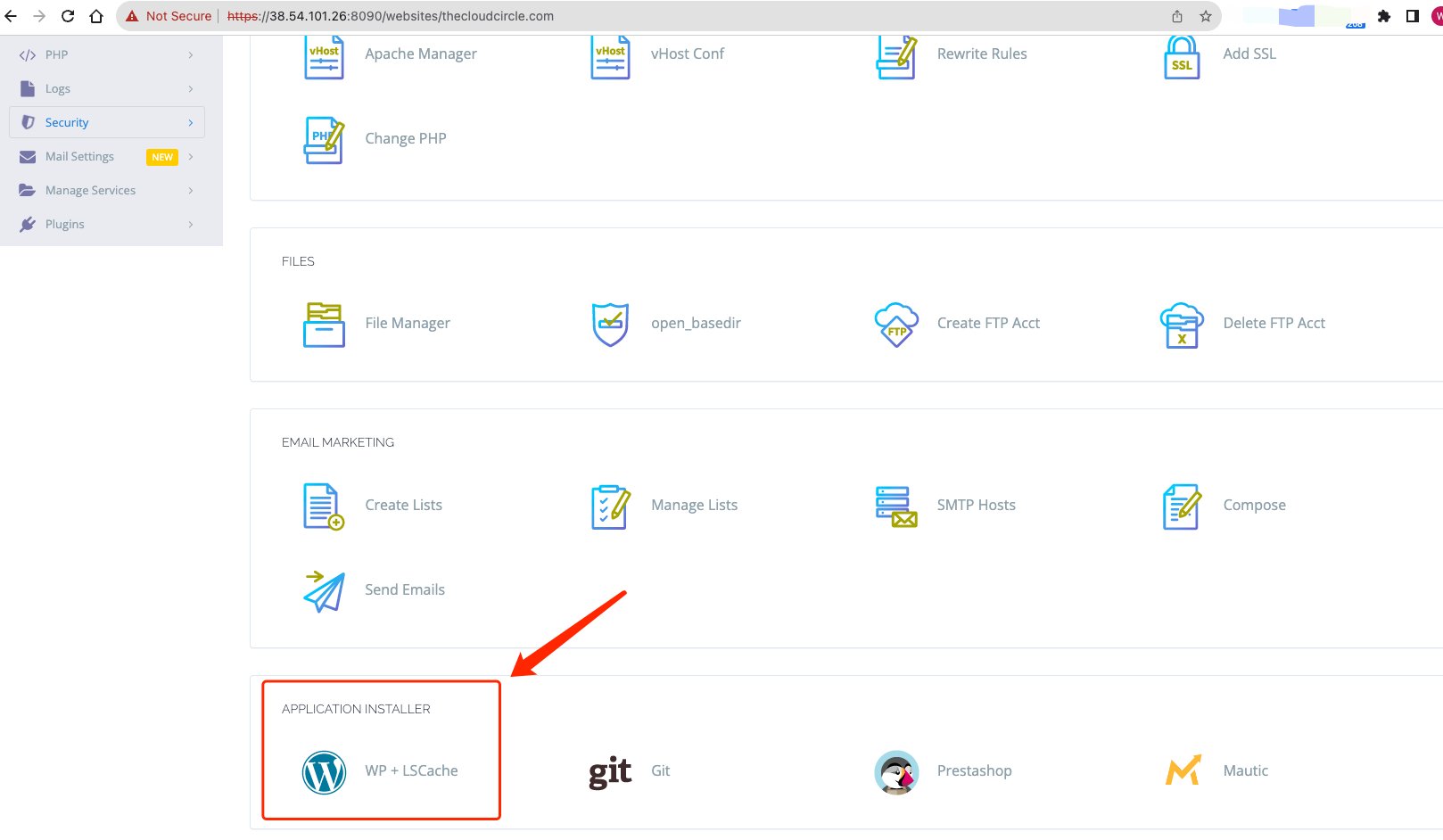
- Remplissez les détails d'installation de WordPress, tels que le nom du site, le nom d'utilisateur administrateur, le mot de passe administrateur, et l'email.
- Cliquez sur "Install". Le processus peut prendre quelques minutes.
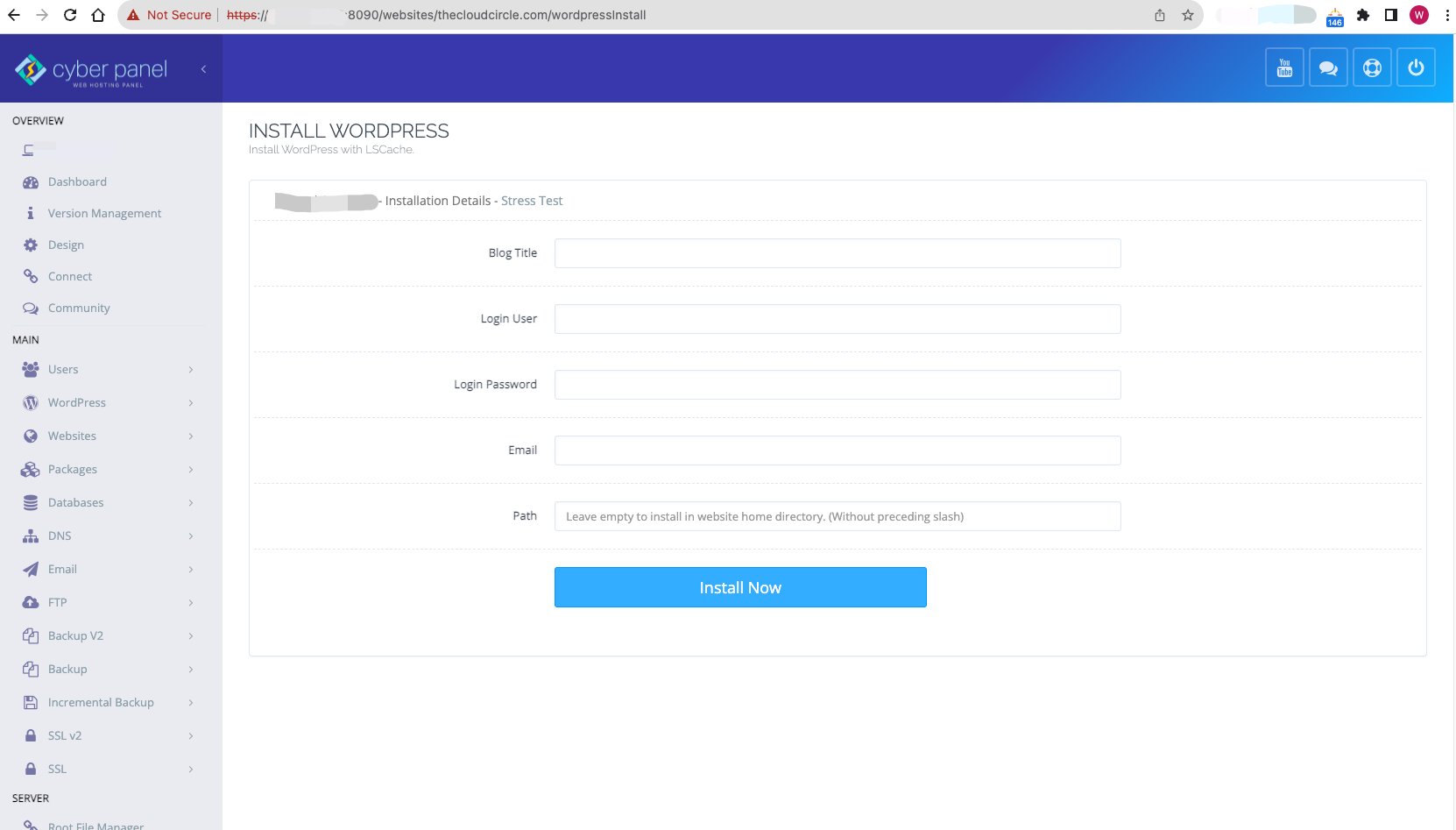
-
Accédez à votre site WordPress :
- Une fois l'installation terminée, vous pouvez accéder à votre site WordPress en naviguant vers votre domaine ou
http://your_domain/wp-admin. - Connectez-vous au tableau de bord WordPress en utilisant les identifiants administrateur que vous avez définis lors de l'installation.
- Une fois l'installation terminée, vous pouvez accéder à votre site WordPress en naviguant vers votre domaine ou
-
Touches finales :
- Maintenant que vous avez installé WordPress, envisagez de faire ce qui suit pour une expérience plus fluide :
- Installez des plugins essentiels comme Yoast SEO, Akismet Anti-Spam, et un plugin de mise en cache.
- Choisissez et personnalisez un thème pour donner à votre site web une apparence unique.
- Mettez à jour la structure de vos permaliens en allant dans "Réglages" > "Permaliens" dans votre tableau de bord WordPress.
- Maintenant que vous avez installé WordPress, envisagez de faire ce qui suit pour une expérience plus fluide :
FAQ
CyberPanel est-il gratuit à utiliser ?
- Oui, CyberPanel a une version gratuite qui inclut OpenLiteSpeed. Cependant, il existe également une version payante qui offre des fonctionnalités supplémentaires et le serveur LiteSpeed Enterprise.
Puis-je installer d'autres applications que WordPress sur CyberPanel ?
- Absolument ! CyberPanel offre une variété d'installateurs en un clic pour d'autres applications telles que Joomla, PrestaShop, et Magento, entre autres.
Ai-je besoin d'un nom de domaine pour installer WordPress sur CyberPanel ?
- Bien qu'il soit recommandé d'avoir un nom de domaine pour un site web en ligne, ce n'est pas obligatoire. Vous pouvez installer WordPress en utilisant l'adresse IP de votre serveur, mais souvenez-vous que ce n'est pas idéal pour un site de production.
Comment sécuriser mon site WordPress après l'installation ?
- Envisagez d'utiliser des mots de passe forts, de maintenir votre WordPress, vos thèmes et vos plugins à jour, et d'installer des plugins de sécurité comme Wordfence ou Sucuri Security.
Comment optimiser la vitesse de mon site WordPress sur CyberPanel ?
- OpenLiteSpeed, qui accompagne CyberPanel, est déjà optimisé pour la vitesse. Cependant, vous pouvez améliorer encore les performances de votre site en utilisant des plugins de mise en cache comme LiteSpeed Cache, en optimisant les images et en minimisant les scripts externes.
Puis-je migrer mon site WordPress existant vers CyberPanel ?
- Oui, vous pouvez. CyberPanel offre des outils pour aider aux migrations, ou vous pouvez utiliser des plugins WordPress comme All-in-One WP Migration ou Duplicator pour vous assister dans le processus.
Comment mettre à jour WordPress sur CyberPanel ?
- Une fois WordPress installé, les mises à jour peuvent être gérées directement depuis le tableau de bord WordPress. Lorsqu'une nouvelle version est disponible, vous recevrez une notification dans votre zone d'administration WordPress.
Y a-t-il une limite au nombre de sites WordPress que je peux installer sur CyberPanel ?
- Le nombre de sites que vous pouvez héberger dépend des ressources de votre serveur et de la version de CyberPanel que vous utilisez. La version gratuite n'a pas de limite quant au nombre de sites, mais vous devez vous assurer que votre serveur peut supporter la charge.
